Augmentez votre trafic et vos ventes en capturant des informations pratiques à l’aide d’un enregistreur d’écran et en les partageant avec votre public.
Capturez tout ce qui se trouve sur votre écran sous forme de vidéo avec son.
De nos jours, les logiciels d’enregistrement d’écran sont largement adoptés sur le marché par de nombreux blogueurs, développeurs, administrateurs système, équipes d’assistance à la clientèle, mentors et tuteurs, ainsi que par d’autres professionnels.
Les avantages du logiciel sont les suivants :
- Il vous aide à expliquer les choses de manière complète par rapport à un texte simple ou à des infographies que tout le monde ne peut pas comprendre.
- Il élucide les choses visuellement pour les instructions qui peuvent impliquer de l’audio
- Il vous aide à gagner la confiance de vos clients, car les problèmes peuvent être résolus facilement grâce à des vidéos qui leur montrent comment effectuer certaines actions.
Voyons maintenant quelques-uns des meilleurs logiciels d’enregistrement d’écran que vous pouvez utiliser.
Movavi
Movavi est un outil léger pour l’enregistrement d’écran et est largement utilisé pour capturer des webinaires, des tutoriels et des cours en ligne. L’aspect impressionnant de cet enregistreur d’écran est qu’il peut capturer des vidéos full-HD à environ 60 images/son.
Pour commencer à utiliser cet outil, il vous suffit de sélectionner la zone que vous souhaitez capturer, puis d’ajuster les paramètres. Cliquez ensuite sur le bouton REC pour commencer à enregistrer l’écran. Vous pouvez ensuite éditer le fichier enregistré, le sauvegarder à l’aide d’outils d’édition simples dans un format pratique, et obtenir une image parfaite.
Créez des screencasts en capturant des écrans vidéo, en incorporant un micro pour ajouter votre voix, en capturant votre visage à l’aide d’une webcam et en capturant les sons internes avec l’audio du système. L’outil vous permet même de réaliser des captures d’écran de pages web à l’aide de l’extension gratuite Movavi ScreenShot.
Movavi permet d’enregistrer le son de votre microphone ou de votre ordinateur, séparément de l’enregistrement d’écran, ou d’enregistrer l’audio et l’écran simultanément. Movavi vous permet également de choisir l’heure et la date de l’enregistrement. Vous disposez également d’une fenêtre de prévisualisation pour voir ce que cela donne, puis ajouter des graphiques ou des annotations.
Téléchargez les enregistrements sur Google Drive ou YouTube, et partagez les liens avec vos collègues pour collaborer. Vous pouvez même partager des captures d’écran sur vos réseaux sociaux. Configurez l’affichage de la souris pour montrer les frappes dans les enregistrements et convertissez les vidéos à l’aide de l’outil SuperSpeed.
Les formats de fichiers pris en charge par Movavi sont MP3, MP4, PNG, JPG, AVI, MKV, MOV et BMP. Movavi met constamment à jour son enregistreur afin d’ajouter de nouvelles fonctionnalités et caractéristiques gratuites et fournit des conseils intégrés pour vous aider à mieux utiliser le logiciel. Une garantie de remboursement de 30 jours est également disponible si vous n’êtes pas satisfait de leurs services.
ScreenPal
ScreenPal est l’une des meilleures solutions d’enregistrement d’écran et de montage vidéo que vous puissiez trouver. Il a été lancé en 2006 et peut facilement être lancé directement à partir de votre navigateur. Il est compatible avec Windows, Chrome et macOS, et vous pouvez utiliser n’importe lequel de ses logiciels gratuits ou payants.
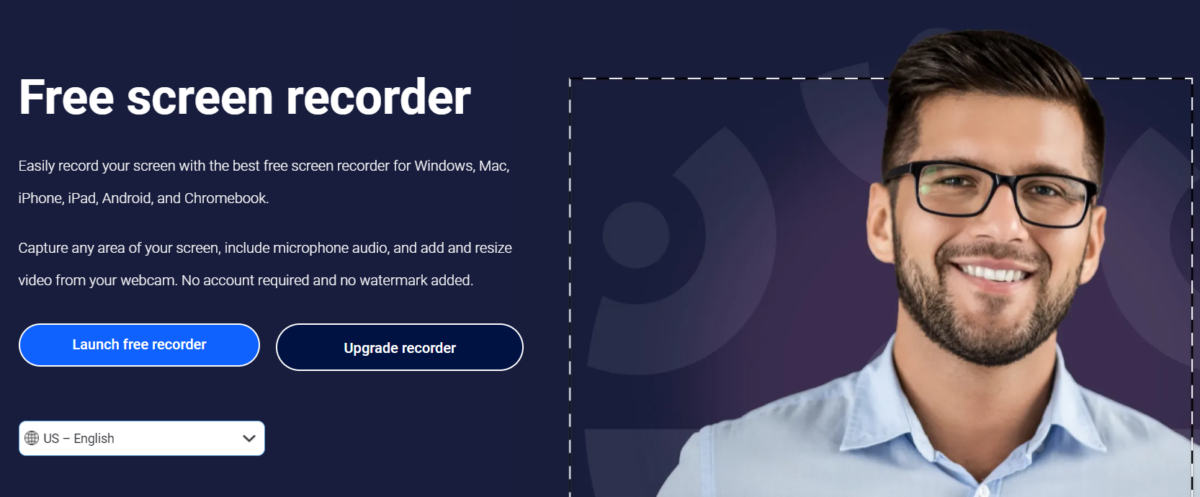
Il dispose de sa propre bibliothèque pour trouver les images et les vidéos idéales pour améliorer la qualité de vos projets. Capturez tout ou partie de l’écran de votre ordinateur pour commencer l’enregistrement. Vous pouvez ajouter et régler votre webcam pour prendre des photos parfaites. Il est intéressant de noter que vous pouvez également ajouter une narration aux enregistrements capturés à l’aide d’un microphone.
Ajoutez des légendes, de la musique de fond, coupez les enregistrements pour supprimer les parties indésirables et sauvegardez-les sur votre ordinateur ou téléchargez-les sur YouTube ou ScreenPal. Vous pouvez dessiner pendant que vous enregistrez, zoomer et faire un panoramique pour capturer les parties importantes de l’écran, utiliser des sous-titres interactifs et automatisés, un éditeur de scripts et même importer des scripts.
Personnalisez vos enregistrements à l’aide de l’éditeur vidéo intelligent qui vous permet de mélanger et d’assortir les enregistrements et d’importer des vidéos et du son. Donnez une nouvelle dimension à vos présentations en personnalisant vos vidéos à l’aide d’animations, de superpositions, etc.
Vous pouvez flouter, mettre en évidence des zones, ajouter des flèches, des formes et des lignes, créer des transitions, modifier les couleurs, les polices et les tailles, ralentir ou accélérer certaines sections de la vidéo, masquer ou afficher, mettre à l’échelle ou recadrer la webcam, ou encore activer l’écran vert.
Vidmore
Enregistrez votre écran Windows ou Mac avec Vidmore Screen Recorder, qui offre un moyen pratique de capturer n’importe quelle partie, d’enregistrer de l’audio et des vidéos HD, et de faire des captures d’écran comme vous le souhaitez.
Que vous souhaitiez enregistrer un jeu passionnant, l’écran de votre ordinateur, des conférences en ligne, votre musique préférée, des vidéos de votre webcam ou simplement une capture d’écran, vous trouverez toutes ces tâches faciles avec Vidmore. Qu’il s’agisse de YouTubers expérimentés ou de nouveaux utilisateurs, tout le monde peut utiliser le logiciel et capturer son propre son ou sa propre vidéo.
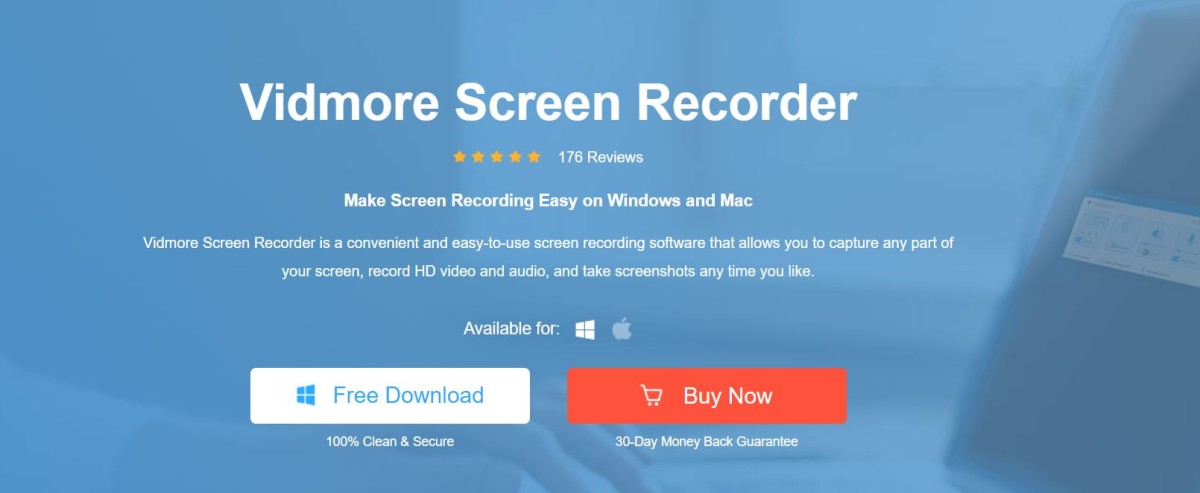
En outre, Vidmore aide les conférenciers, les étudiants, les joueurs, les vloggers et les créateurs de vidéos à s’engager avec le puissant logiciel d’enregistrement d’écran. Sélectionnez la zone que vous souhaitez enregistrer et ajoutez des formes, des flèches ou du texte à la capture d’écran ou à l’enregistrement grâce aux options de dessin en temps réel. Vous pouvez également définir des effets de souris si vous le souhaitez pendant l’enregistrement et définir la qualité vidéo, le codec vidéo et le format vidéo.
En outre, vous pouvez programmer l’heure de début, l’heure de fin et la durée et attribuer des noms de tâches. Si vous ne voulez pas de clip spécifique, découpez vos enregistrements et définissez le format de la capture d’écran ou la sortie de la vidéo en tant que fichier GIF. De plus, Vidmore facilite votre travail en fournissant un raccourci pour démarrer, mettre en pause, enregistrer, faire une capture d’écran, etc. Il prend également en charge Mac et Windows et offre une excellente qualité à grande vitesse.
Téléchargez Vidmore gratuitement ou utilisez le produit pendant un mois à titre d’essai et renouvelez-le au prix de 29,95 $/mois/pc.
HitPaw
HitPaw Screen Recorder est un enregistreur d’écran bon marché mais puissant pour Windows et Mac. Vous n’avez qu’à payer à partir de 9,99 $ pour obtenir la version complète et l’utiliser pour enregistrer l’écran, enregistrer la webcam, enregistrer le jeu, enregistrer l’écran et votre visage en même temps, et enregistrer l’iPhone/iPad sur le PC. Grâce à ces fonctionnalités, que vous soyez un joueur, un enseignant, un chef d’entreprise, un YouTuber, etc., il peut répondre à vos besoins.
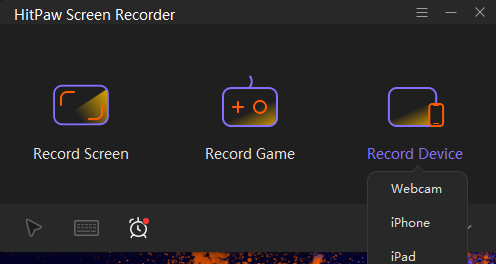
Pour améliorer votre expérience d’enregistrement vidéo, il fournit l’enregistrement programmé et l’enregistrement minuté afin que vous puissiez enregistrer des vidéos en direct sans vous asseoir devant votre ordinateur, et il vous permet de prévisualiser le contenu de l’enregistrement pendant l’enregistrement via un moniteur en temps réel et de sauvegarder vos vidéos dans une durée spécifique avec l’enregistrement par segment, vous pouvez capturer le clavier, capturer la souris, ajouter une flèche, mettre en évidence certaines parties, dessiner, etc si vous en avez besoin.
Une fois l’enregistrement terminé, vous pouvez utiliser son éditeur gratuit pour couper, recadrer, redimensionner, modifier la vitesse, ajuster et faire pivoter la vidéo. Si vous souhaitez le tester avant de l’acheter, vous pouvez télécharger la version d’essai gratuite.
DemoCreator
DemoCreator est un puissant outil d’édition vidéo et d’enregistrement d’écran que vous pouvez utiliser pour capturer des tutoriels, des jeux, des présentations et des démonstrations vidéo et les éditer rapidement. Il capture également le son, la webcam et les activités à l’écran.
Vous pouvez éditer la vidéo et l’audio du microphone dans n’importe quelle piste grâce à l’éditeur intégré. Améliorez les clips en ajoutant des transitions, des écrans verts, des panoramiques ou des zooms sur un point précis. Racontez vos histoires personnelles et vos expériences avec DemoCreator en enregistrant votre écran ou votre webcam et en les éditant par la suite.
En tant qu’enseignant, vous pouvez distribuer des devoirs aux élèves et les enseigner comme vous l’entendez. Il permet également aux vendeurs de préparer et d’enregistrer leurs présentations avec des données de rapport et des narrations pour une communication meilleure et plus efficace. Si vous êtes un joueur, vous pouvez capturer le moment de la victoire, ajouter des commentaires et partager vos expériences.
Vous pouvez ajouter du texte, des autocollants, des titres et d’autres effets pour donner à votre vidéo une dimension supplémentaire. Vous pouvez partager vos vidéos, les télécharger et les enregistrer sur votre ordinateur. En outre, vous pouvez bénéficier d’une fonction de mise en évidence pour expliquer plus clairement ce que vous voulez dire. Enfin, sélectionnez les modèles de votre choix pour le titre, l’ouverture de la vidéo, le générique de fin et les sous-titres.
Vous pouvez également ajouter différents types de formes pour exprimer rapidement vos idées. N’hésitez pas à l’essayer pour voir comment il fonctionne pour vous.
iSpring Cam Pro
iSpring Cam Pro est un logiciel professionnel d’enregistrement d’écran pour Windows. Il est largement utilisé par différents publics : des experts en entreprise aux blogueurs de YouTube.
Grâce à son large éventail de fonctionnalités, iSpring Cam Pro est un choix parfait pour créer des tutoriels de logiciels, des vidéos pratiques et des cours vidéo complets. Cet outil vous permet d’enregistrer une voix off à l’aide d’un microphone et d’ajouter des effets sonores ou de la musique à votre vidéo. Vous pouvez également enregistrer simultanément un screencast et une vidéo de présentation pour créer un screencast image dans image.
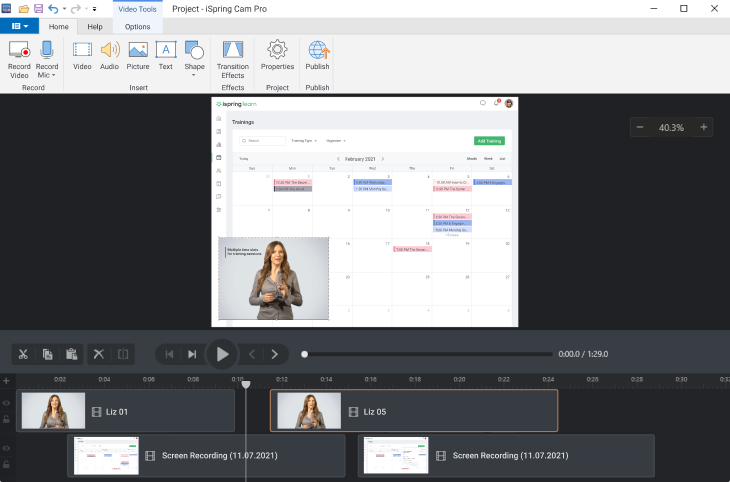
Pour rendre vos vidéos encore plus professionnelles et attrayantes, vous pouvez ajouter des diapositives d’introduction, des légendes, des annotations et mettre en évidence les actions de la souris en surlignant le curseur, en ajoutant des sons de clic et en appliquant des effets de transition.
Une fois l’enregistrement vidéo terminé, vous pouvez le partager avec votre public en un clin d’œil en le téléchargeant directement sur YouTube ou en le sauvegardant en tant que fichier MP4 sur votre ordinateur et en l’envoyant à vos collègues par LMS ou par courrier électronique.
iSpring Cam Pro fait l’objet d’une période d’essai gratuite de 14 jours et coûte 227 USD par utilisateur et par an.
TechSmith
TechSmith propose tout ce dont vous avez besoin pour enregistrer l’écran de votre ordinateur. Il vous propose gratuitement deux applications ou logiciels d’enregistrement d’écran que vous pouvez utiliser sur plusieurs plates-formes OS.
Il s’agit de
- Camtasia
- Snagit
TechSmith vous aide à choisir l’enregistreur parfait pour vos besoins en vous posant des questions qui vous mèneront au logiciel approprié. Camtasia et Snagit sont les solutions les mieux notées pour la vidéo et la capture d’écran selon la communauté G2 et des milliers d’utilisateurs.
Snagit
Snagit vous permet d’effectuer des enregistrements d’écran, des captures d’écran et des modifications de captures d’écran sur Mac et Windows. Il est parfait pour fournir une assistance technique, une documentation de processus, présenter des screencasts informels et courts, et un retour d’information rapide.
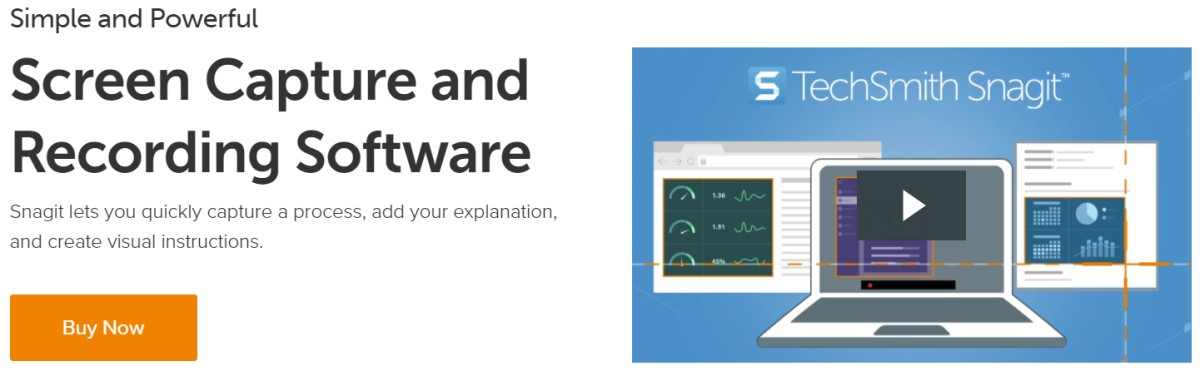
Il est livré avec une barre d’outils simple et vous permet de créer des GIF animés, de supprimer les erreurs et de basculer entre le contenu de l’écran et la webcam pendant l’enregistrement. Vous disposez de fonctionnalités telles que l’enregistrement audio, le découpage de clips vidéo, des outils de sélection et l’enregistrement de l’écran jusqu’à 30 images par seconde.
Partagez vos vidéos et images via MS PowerPoint, Word, Excel, Outlook, Google Drive, Gmail, TechSmith Camtasia et TechSmith Screencast. Il est disponible au prix de 49,99 $.
Camtasia
Camtasia vous permet d’enregistrer facilement votre écran et de le convertir en une vidéo de qualité en l’éditant de manière transparente. Il fonctionne sur Mac et Windows et est considéré comme l’un des meilleurs outils tout-en-un sur le marché actuel.
Il est parfait pour les tutoriels et les vidéos de formation, les démonstrations de produits, les leçons éducatives, les screencasts scénarisés et les présentations. Camtasia vous permet d’enregistrer simultanément votre webcam et votre bureau, d’importer des pistes audio et de les modifier, d’enregistrer une narration, d’ajouter des diapositives de titre, des sous-titres vidéo et bien plus encore.
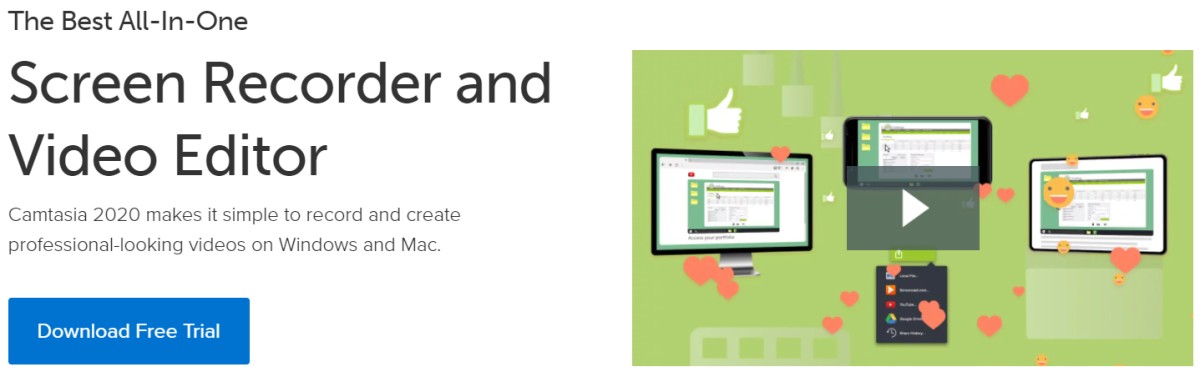
Camtasia est doté de fonctionnalités telles que des modèles vidéo intégrés pour réduire le temps d’édition, créer des modèles personnalisés et partager ces modèles, thèmes, bibliothèques, favoris et raccourcis dans un seul fichier. Son éditeur par glisser-déposer offre une expérience d’édition sans effort et dispose de ressources libres de droits personnalisables pour donner à vos vidéos une finition professionnelle.
Cet outil est disponible au prix de 249,99 $. Vous pouvez également acheter un pack comprenant Camtasia et Snagit pour capturer tout ce que vous voulez sur votre écran, au prix de 274,99 $.
Loom
Loom est un outil simple, gratuit et facile à utiliser qui facilite l’enregistrement d’écran. Il est non seulement disponible sur plusieurs plateformes, mais aussi rapide à installer et à utiliser. Plus de 7 millions d’utilisateurs dans 90 000 entreprises du monde entier ont choisi Loom comme enregistreur d’écran.
Il facilite l’enregistrement rapide en vous permettant d’enregistrer l’écran directement avec/sans utiliser la caméra. Dès que vous avez terminé l’enregistrement et que vous appuyez sur “stop”, un lien s’affiche, que vous pouvez copier instantanément dans le presse-papiers et partager immédiatement.
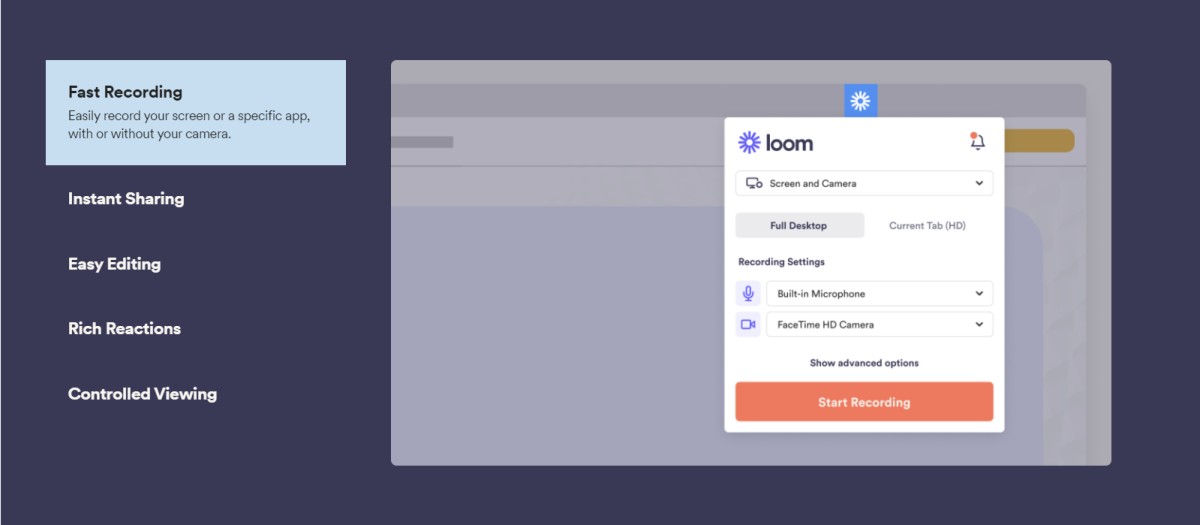
Découpez les vidéos et ajoutez-y une vignette personnalisée ou un appel à l’action, afin de susciter davantage d’engagement et d’inciter les internautes à prendre les mesures qui s’imposent. Une autre fonction intéressante de Loom est celle des réactions, qui permet aux spectateurs de s’exprimer facilement par le biais de commentaires et d’émojis.
Vous pouvez contrôler la visualisation des vidéos en les rendant accessibles uniquement à certaines adresses électroniques. Pour ce faire, vous pouvez définir un mot de passe pour vos vidéos. Dans la section Contrôle d’accès, vous trouverez l’option “Indexation par les moteurs de recherche”, que vous pouvez activer ou désactiver selon que vous souhaitez ou non que vos vidéos soient visibles par tous les internautes.
Screencastify
Screencastify est un enregistreur d’écran gratuit pour Chrome. Cet outil est idéal pour vous, que vous soyez un créateur de vidéos débutant ou expérimenté.
Screencastify peut capturer tout l’écran, la webcam ou votre onglet. Il permet d’intégrer votre webcam où vous le souhaitez dans votre enregistrement. Vous pouvez également raconter votre histoire et même l’enregistrer hors ligne lorsque vous n’avez pas de connexion Internet.
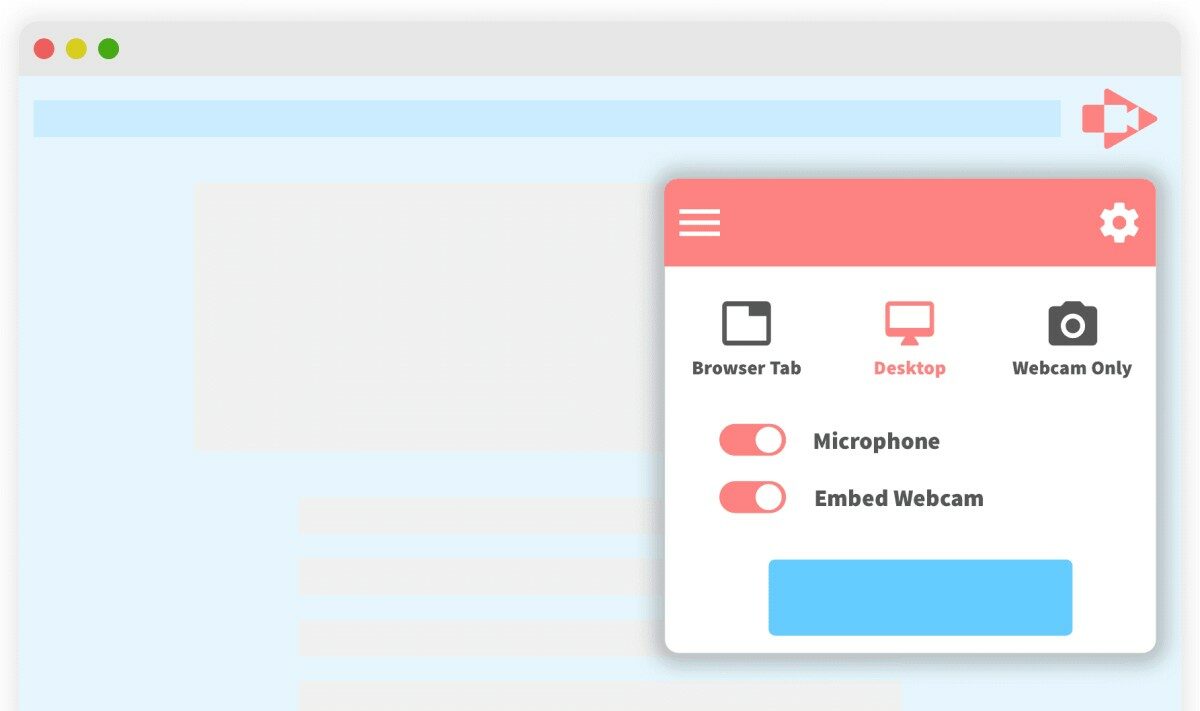
Tirez parti de ses outils d’annotation pour capter l’attention de votre public sur votre histoire ou votre présentation. Vous pouvez bénéficier de fonctionnalités telles que la mise en évidence des clics, le stylo à dessin et la mise en évidence de la souris. Lorsque vous avez terminé l’enregistrement de votre vidéo, vous pouvez la partager sans crainte avec le monde entier.
Screencastify vous permet de sauvegarder automatiquement vos enregistrements sur Google Drive, de partager leurs liens instantanément, de les télécharger sur YouTube et de les exporter au format MP3, MP4 ou GIF animé.
Snipclip
Snipclip est une application minimaliste que vous pouvez utiliser pour commencer à enregistrer votre écran pour vos besoins, qu’il s’agisse d’une présentation, d’une collaboration ou de toute autre chose. Son interface est assez simple, vous pouvez y voir un bouton rouge sur lequel vous devez cliquer pour sélectionner l’écran de votre ordinateur.
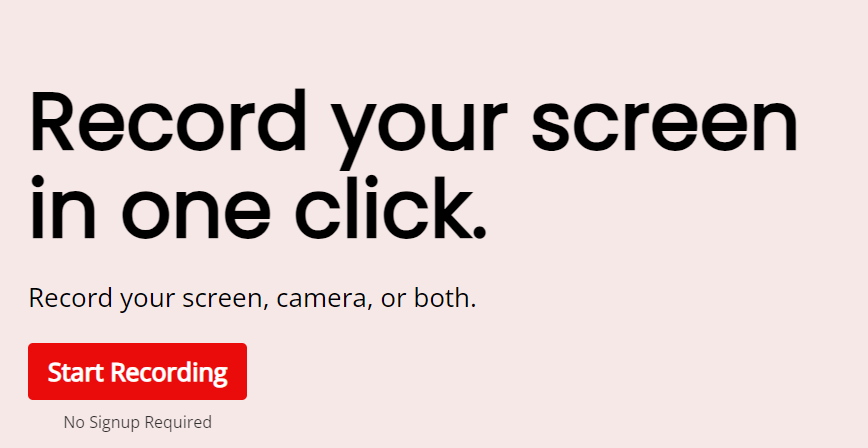
Vous pouvez également activer ou désactiver notre microphone selon vos préférences.
Et c’est tout !
Cet outil est entièrement gratuit, sans limite ni inscription de votre part. Il est également privé car tous vos enregistrements sont traités directement dans votre navigateur, ce qui n’implique aucun traitement de données ou téléchargement sur le serveur pour les captures d’écran réalisées.
Snipclip est un site web simple que vous pouvez ouvrir à tout moment, sans aucun téléchargement nécessaire. Cette Progressive Web App ou PWA fonctionne sous Windows, macOS, Chrome, et même sous Linux.
Claquette
L’outil facile à utiliser – Claquette rend le processus d’enregistrement d’écran super simple grâce à ses fonctionnalités exceptionnelles que vous pouvez utiliser sur votre Mac. Vous pouvez créer une nouvelle vidéo à l’écran ou à l’aide d’une caméra connectée, puis l’éditer en un rien de temps.
Cet outil vous évite les difficultés liées aux applications de redimensionnement des vidéos aux bonnes dimensions. Il est doté d’un outil de recadrage et de découpage qui supprime les zones que vous ne souhaitez pas conserver dans un GIF ou une vidéo.
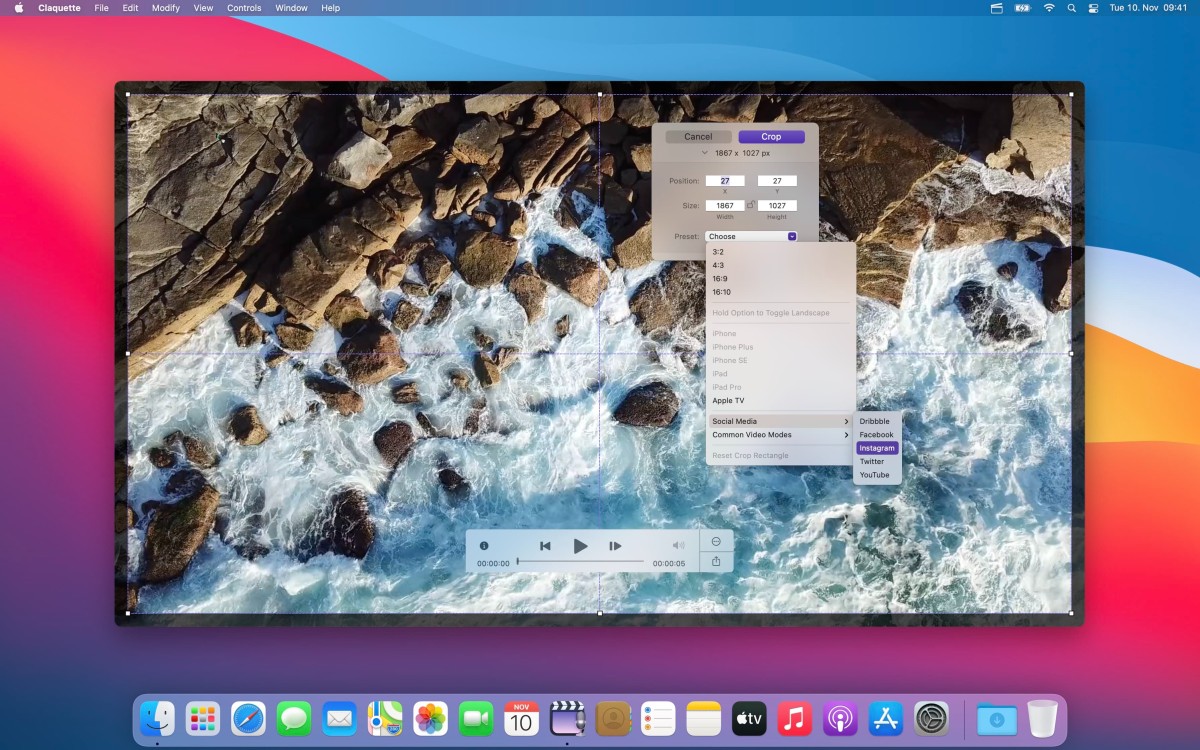
Vous pouvez utiliser n’importe quelle option pour capturer l’écran via l’écran Retina intégré, la caméra FaceTime HD ou le microphone du MacBook Pro. Claquette fournit tous les outils nécessaires pour exporter de superbes GIF peu encombrants.
Grâce à cet outil, vous pouvez également redimensionner des vidéos pour Facebook, Instagram, YouTube, Twitter et d’autres sites de ce type afin de présenter votre contenu sous la meilleure forme possible. Il prend en charge une variété de formats de fichiers qui vous offrent plus de flexibilité. Claquette offre une expérience native de macOS car il utilise les dernières technologies de Mac, telles que Touch Bar, Force Touch, Dark Mode, etc.
Descript
Attendez..
Avant de partager votre vidéo avec le monde entier, donnez-lui un aspect impeccable et professionnel en lui apportant quelques retouches essentielles avec Descript. Cet outil est un éditeur vidéo et audio collaboratif qui remplit des fonctions similaires à celles du document. Il comprend un enregistreur d’écran, la transcription, la publication, l’édition multitâche et des outils dotés d’une intelligence artificielle.
Son enregistreur d’écran est gratuit et transcrit au fur et à mesure de l’enregistrement, puis le télécharge de manière à ce que le partage du fichier devienne simple et rapide. Descript a été utilisé par de nombreuses start-ups, équipes d’assistance à la clientèle et agences de marketing pour aider leurs clients à mieux comprendre leur activité et à mieux les servir.
SRecorder
Le logiciel gratuit SRecorder enregistre les écrans de PC avec une qualité audio et vidéo élevée. Il s’agit d’un outil peu gourmand en ressources, simple et pratique à utiliser.
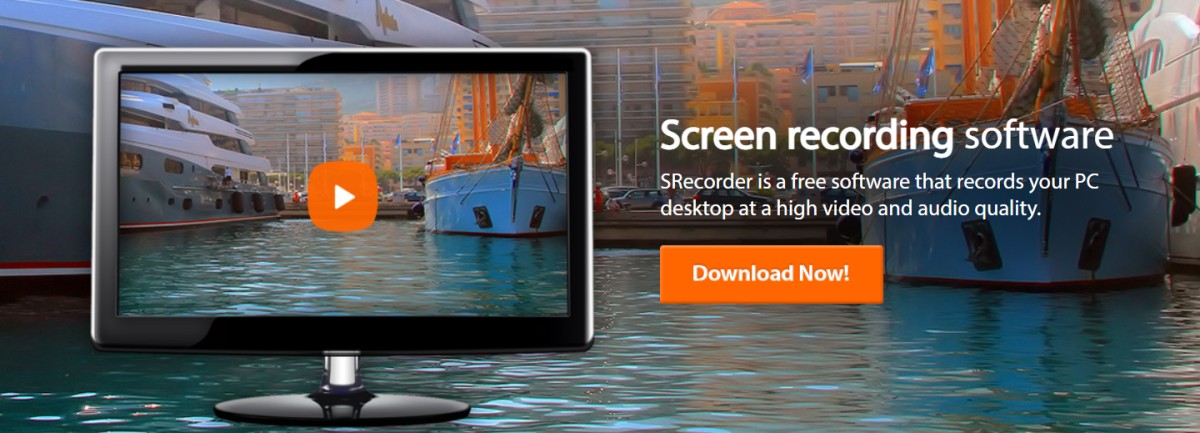
Des programmes antivirus sophistiqués ont testé SRecorder pour prouver sa sécurité ; vous pouvez donc l’utiliser sans crainte pour des clips vidéo, des conférences, des conversations audio, etc. Vous pouvez choisir d’enregistrer des écrans avec ou sans son, redimensionner la zone d’enregistrement, puis commencer à enregistrer votre vidéo.
Une fois l’enregistrement terminé, cliquez sur “Arrêter l’enregistrement”, puis vous pouvez enregistrer la vidéo sur votre ordinateur ou la télécharger sur vos réseaux sociaux.
ShareX est un enregistreur d’écran populaire pour Windows. Il peut capturer une partie spécifique de votre écran ou l’ensemble de celui-ci, avec une grande capacité de personnalisation afin que vous puissiez l’utiliser en fonction de vos besoins uniques.
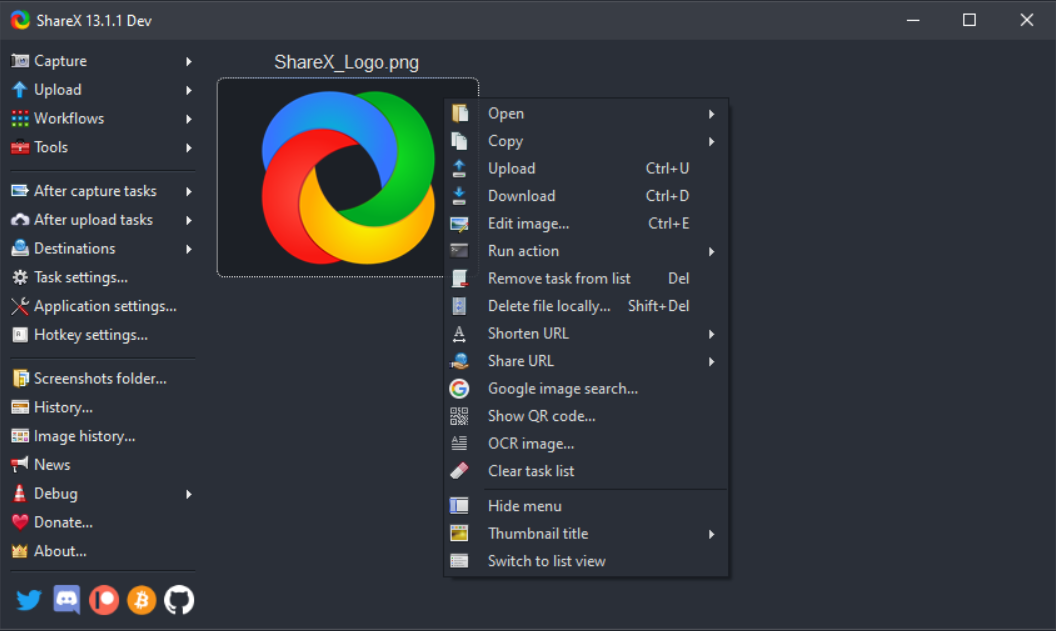
Outre les vidéos de tutoriel, les démonstrations de produits, etc., ShareX peut créer une vidéo pour des démonstrations pratiques à des fins de jeu. Il vous permet d’annoter les enregistrements et de les télécharger de diverses manières vers différentes destinations.
Les fonctionnalités incluses sont les suivantes :
- Téléchargement de captures d’écran vers 70 hébergeurs tels que Dropbox, Imgur, Google Drive, etc
- Éditeur d’images intégré, y compris les effets de couleur
- Prise en charge de plusieurs services pour le partage d’URL et la combinaison d’images
- Enregistrement sous forme de GIF et de vidéos
Bandicam
Le logiciel d’enregistrement d’écran Bandicam est un outil simple pour Windows, capable de capturer tout ce qui se trouve sur l’écran de votre ordinateur sous la forme d’une vidéo de haute qualité. En outre, vous pouvez capturer des jeux utilisant les technologies graphiques OpenGL, Direct ou Vulkan.
Il s’assure que le taux de compression est élevé lors de la capture de l’écran, de sorte que la qualité de la vidéo reste proche de celle de l’original. Vous pouvez enregistrer le fichier dans des formats tels que les fichiers image, AVI, MP4, etc. Il peut capturer des jeux 3D ou 2D sur votre écran, avec 4K UHD ou ultra haute définition, ainsi que des vidéos jusqu’à 480 images par seconde.
Enregistrez à partir d’appareils externes, notamment Xbox, PlayStation, IPTV, smartphones, etc. Les fonctionnalités incluses dans Bandicam sont les suivantes :
- Dessin en temps réel,
- Ajout d’une webcam en surimpression pendant l’enregistrement
- Enregistrement programmé tous les jours ou toutes les semaines
- Ajout simultané de votre voix et de l’audio du système
- Effets de souris
- Touche chroma
Conclusion
Choisir un enregistreur d’écran pour créer un contenu visuel attrayant est devenu une stratégie commerciale intelligente pour développer l’entreprise. Choisissez l’un des produits ci-dessus pour vos prochains besoins en matière d’enregistrement d’écran.

